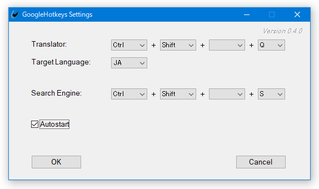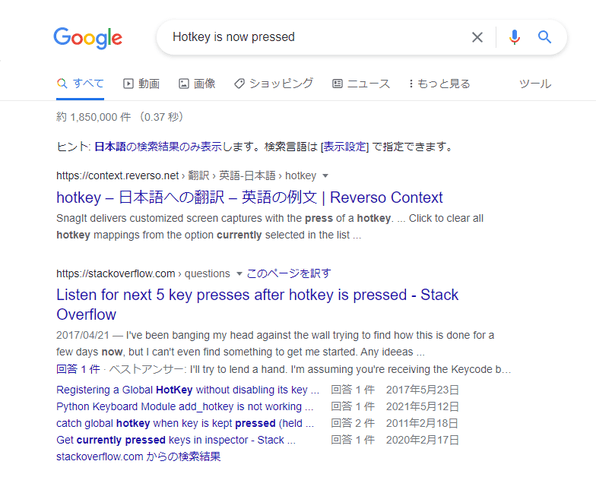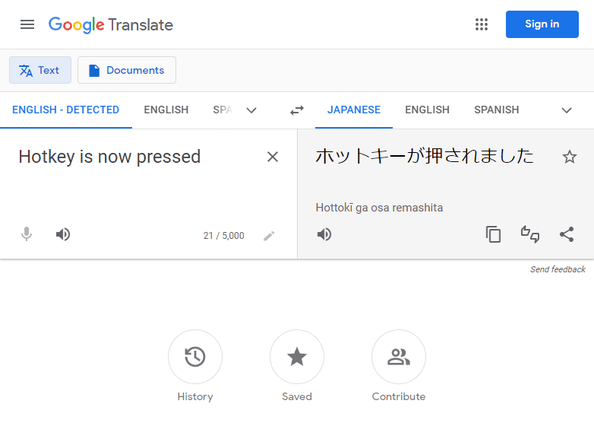選択中のテキストを、ホットキーで Google 検索 / Google 翻訳 にかけられるようにする!「GoogleHotkeys」。
GoogleHotkeys
選択中のテキストを、ホットキーで Google 検索や Google 翻訳にかけられるようにするソフト。
なんらかのアプリ上でテキスト選択後にホットキーを押すことで、選択中のテキストをキーワードにして Google 検索や Google 翻訳を実行できるようにしてくれます。
ホットキーをカスタマイズする機能や、翻訳先の言語を指定する機能、機能を一時的に無効化する機能 などが付いています。
「GoogleHotkeys」は、選択中のテキストを即ウェブ検索&翻訳 できるようにするソフトです。
何らかのアプリ上でテキストを選択した後、
- ホットキー “ Ctrl + Shift + Y ” を押すことで Google 検索を
- ホットキー “ Ctrl + Shift + Q ” を押すことで Google 翻訳を
文字列の選択が選択可能であればどのようなアプリ上でも動作するところが大きな特徴で、ブラウザに限らず多くのアプリ上で検索&翻訳 を実行できるようになります。
(検索結果や翻訳結果は、既定のブラウザで表示されます)
普段、何らかのアプリ上で、テキストを選択 → コピー → ブラウザに貼り付け... といった作業を頻繁に行っている人におすすめです。
ちなみに、ホットキーはそれぞれ自由にカスタマイズすることができ、翻訳先の言語も自由に変更可能となっています。
使い方は以下の通り。
使用バージョン : GoogleHotkeys 0.4.0
- 「GoogleHotkeys Settings.exe」を実行します。
- 設定画面が表示されます。
ここで、
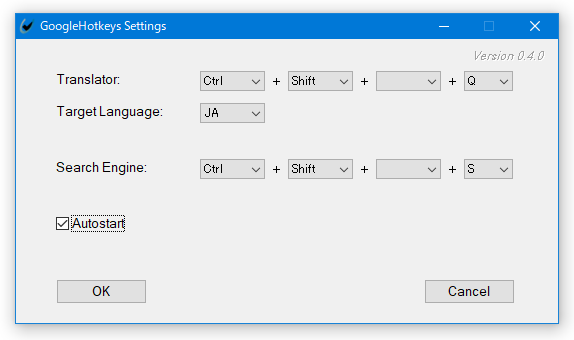
- Translator - 翻訳を実行するホットキー
- Target Language - 翻訳先の言語(日本語なら「JA」を選択する)
- Search Engine - ウェブ検索を実行するホットキー
- Autostart - Windows 起動時に、自動で起動する
(ホットキー等を変更したくなったら、再度「GoogleHotkeys Settings.exe」を実行する) - 「GoogleHotkeys.exe」を実行します。
- タスクトレイ上に、アイコンが表示されます。
何らかのアプリ上で、検索 / 翻訳 したいテキストを選択状態にします。
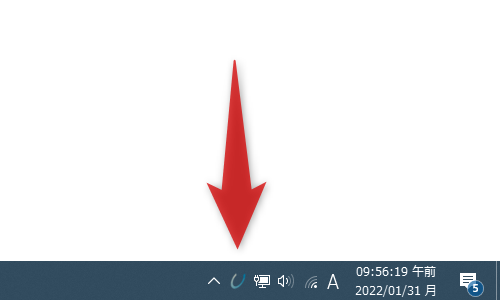
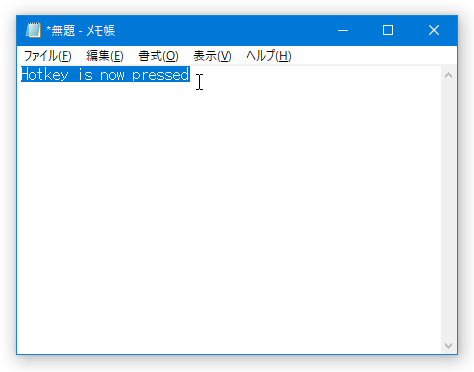
- あとは、設定しておいたホットキーを押せば OK です。
選択中のテキストが、Google 検索 や Google 翻訳にかけられます。
(検索結果や翻訳結果は、既定のブラウザで表示される) - 機能を一時的に無効化したい時は、タスクトレイ上のアイコンを一度だけクリックします。
機能が無効になると、トレイアイコンが一定時間ごとに × に点滅します。
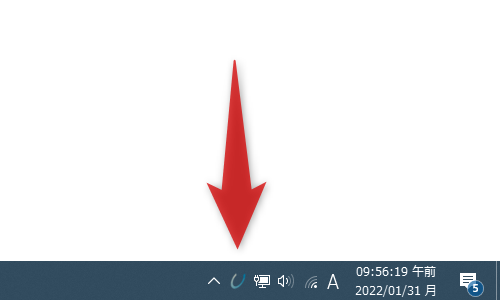 無効化した機能を再度有効化する時は、トレイアイコンをクリックして「Script Paused」を選択します。
無効化した機能を再度有効化する時は、トレイアイコンをクリックして「Script Paused」を選択します。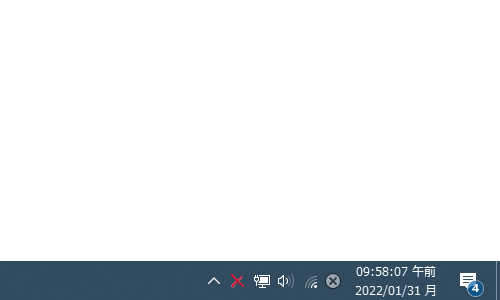
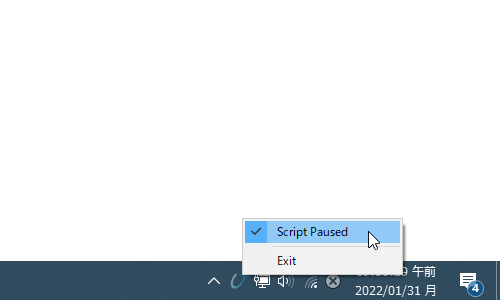
| GoogleHotkeys TOPへ |
おすすめフリーソフト
スポンサードリンク